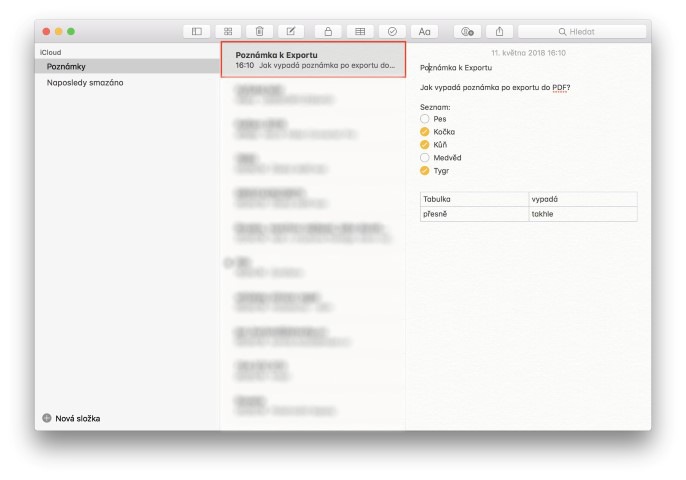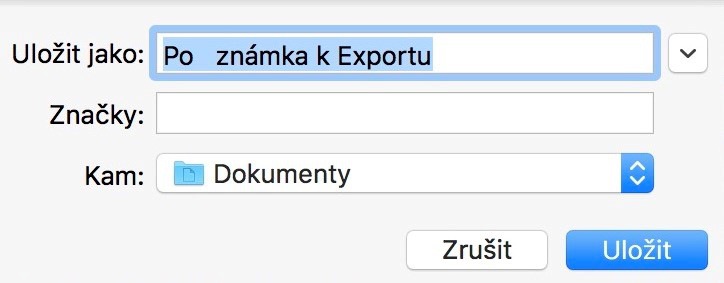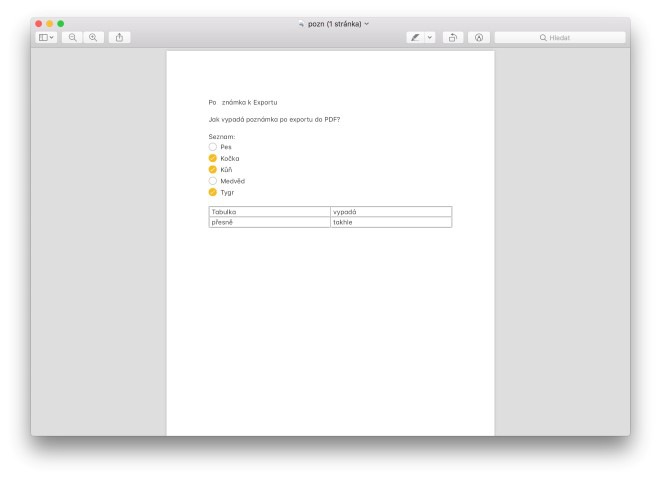සටහන් යනු අප සෑම කෙනෙකුම භාවිතා කරන යෙදුමකි. අවාසනාවකට, අපගේ මොළය පුම්බා ගත නොහැකි අතර සමහර විට ඒවා අමතක කිරීමට වඩා වැදගත් දේවල් ලිවීම වඩා හොඳය. නමුත් ඔබට පහසුවෙන් සටහන් PDF ආකෘතියට අපනයනය කළ හැකි බව ඔබ දන්නවාද? ඊට පසු, ඔබට PDF ආකෘතියෙන් ඕනෑම දෙයක් කළ හැකිය. ඔබට එය විද්යුත් තැපෑලකට ඇමිණිය හැකිය, නැතහොත්, උදාහරණයක් ලෙස, ලේඛනය මුද්රණය කර ඇත. ඔබ පෙර හේතූන් මත PDF ලේඛනයක් නිර්මාණය කිරීමට කැමති නම් හෝ වෙනත් අරමුණක් සඳහා PDF ආකෘතියක් නිර්මාණය කිරීමට ඔබට අවශ්ය නම්, ඔබ අද නියම ස්ථානයට පැමිණ ඇත. එහෙනම් අපි බලමු කොහොමද ඒක කරන්නේ කියලා.
එය විය හැකිය ඔබට උනන්දුවක්

PDF වෙත සටහන් අපනයනය කරන්නේ කෙසේද
- අපි යෙදුමට මාරු වෙමු අදහස් දක්වන්න
- Rඅපි ක්ලික් කරන්නෙමු හෝ අපි නිර්මාණය කරන්නෙමු අපට PDF ආකෘතියෙන් සුරැකීමට අවශ්ය බව සලකන්න
- දැන් ඉහළ තීරුවේ ඇති ටැබ් එක මත ක්ලික් කරන්න ගොනුව
- අපි දිස්වන පතන මෙනුවෙන් විකල්පයක් තෝරා ගනිමු PDF ලෙස අපනයනය කරන්න
- අපට සටහනක් තැබිය හැකි කවුළුවක් විවෘත වේ නම අවශ්ය පරිදි සහ අපට ලැබෙන PDF ගොනුව කොතැනද යන්න තෝරා ගත හැකිය ඉතිරි කරයි
එපමණයි - ක්රියාවලිය ඇත්තෙන්ම සරලයි. ප්රතිඵලයක් ලෙස ලැබෙන PDF සටහන් වල මෙන් පෙනෙනු ඇත. ඇත්ත වශයෙන්ම ඔබට මෙහි පාඨය පමණක් නොව, මුල් සටහනේ තිබූ පින්තූර, වගු සහ අනෙකුත් සියල්ල සොයාගත හැකිය.
මම මෙම උපක්රමය ගැන දැන ගැනීමට පෙර, මට සෑම විටම තිර රූ භාවිතයෙන් වෙනත් උපාංග වෙත මගේ සටහන් සුරැකීමට සිදු විය. ඔබට මේ දිනවල සෑම තැනකම පාහේ PDF විවෘත කළ හැකි බැවින්, මෙම කාර්යය මට Apple උපාංගවලින් පිටත සටහන් සමඟ වැඩ කිරීම වඩාත් පහසු කර ඇත.